Comment utiliser GIMP ?
Pourquoi apprendre à utiliser un logiciel de traitement d'image ?
Savoir utiliser un logiciel de traitement photos pour l’utilisation et la modification de celle-ci dans le cadre d’incrustation dans votre site. Différents logiciels existent plus ou moins efficaces. Tout dépend de nos besoins.
Je vais faire la démonstration afin de vous montrer comment effectuer un logo transparent ou découper une photo pour prendre uniquement ce qui nous intéresse.
Pour la démonstration, j’ai choisi de le faire à partir de GIMP, vous pouvez faire le même travail sur d’autres logiciels même payants comme Photoshop. Vous retrouverez les mêmes outils dans les autres logiciels. Photoshop possède le lasso magnétique qui est très utile.
J’ai pris une image libre de droit que l’on va découper. Pour un logo, on peut faire la même manipulation.
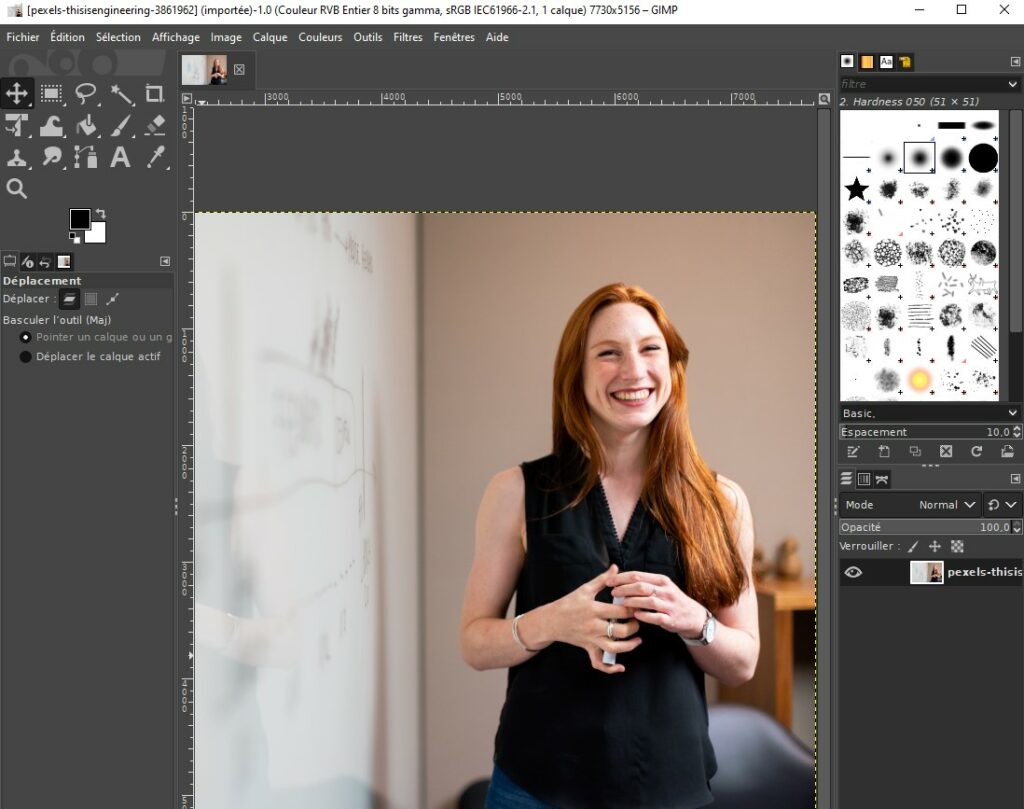
Quel outil choisir ? Comment ça fonctionne ?
Souvent on aime la baguette magique, qui fonctionne assez bien pour un logo, il faut juste régler la sensibilité. Par contre, pour une photo comme ici on va donc utiliser le lasso.

Une fois le Lasso sélectionné, vous allez pouvoir contourner la partie de la photo qui vous intéresse.
Pour cela, vous pouvez faire un clic, vous déplacer et faire un deuxième clic … et ainsi de suite. Pour les contours moins droits vous devez laisser votre clic gauche appuyé. Pensez régulièrement à lâcher votre clic de temps à autre.
Pourquoi ? Parce qu’en cas d’erreur, vous risquez de perdre toute votre sélection et non juste un point.
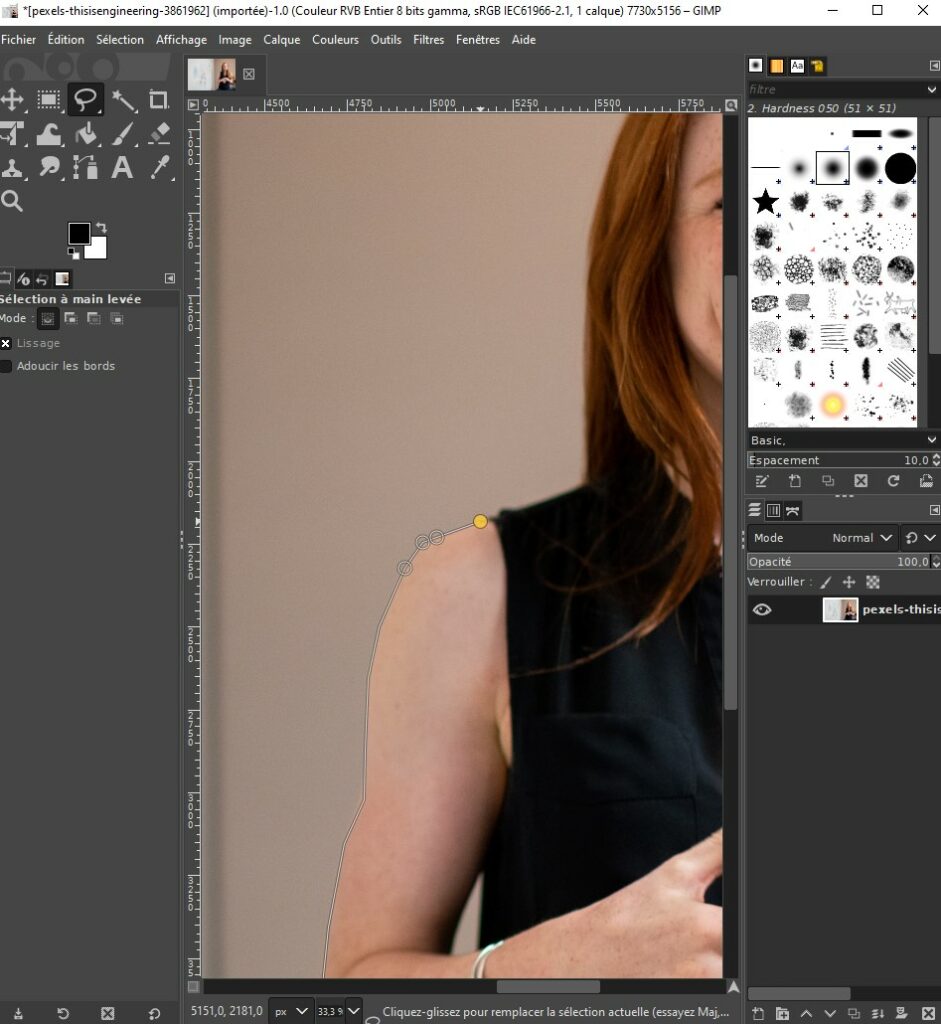
Si vous faites une erreur dans votre sélection comme dans la photo 2 vous pouvez appuyer sur la touche “effacer” ←.
Puis reprendre au point précédent. Photo 4
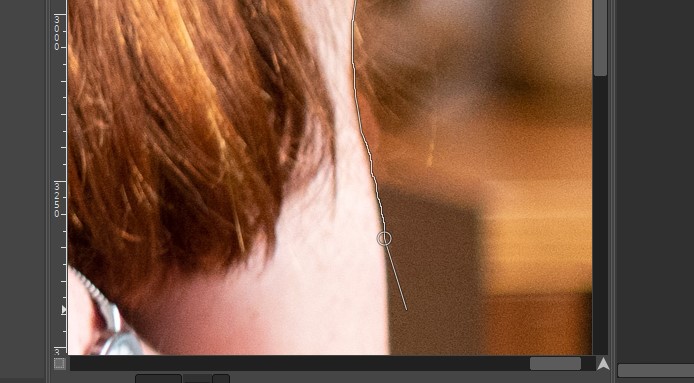

N’oubliez pas, pour faire une sélection, il faudra reboucler à l’endroit où vous avez commencé à détourer votre image. Photo 5
Une fois sélectionné, allez dans édition puis “copier”. Photo 6
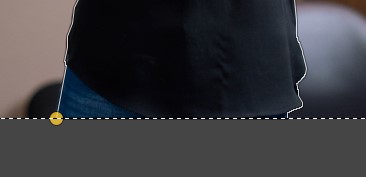
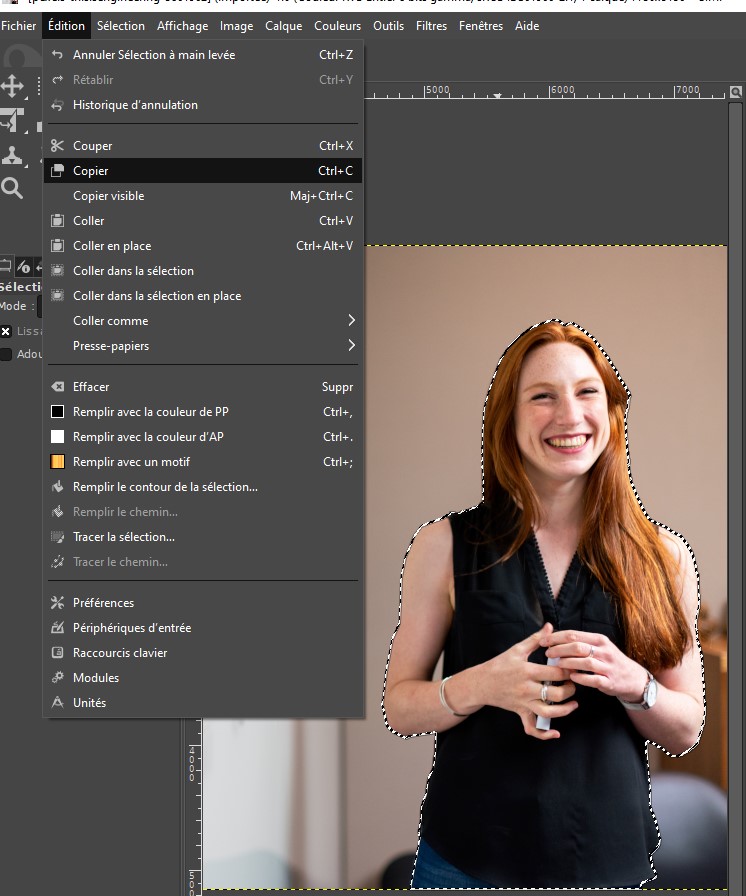
Le nouveau document
À présent, dans fichier et nouvelle image. Cliquez sur options avancées. En bas, dans “rempli avec” sélectionnez transparence. Photo 7
Puis validez.
Enfin, cliquez sur édition et coller. Vous pouvez déplacer le document au plus bas avant d’appuyer sur entrer.
Sélectionnez l’outil découpage et encadrez votre photo au plus près, puis retirer le calque en trop en appuyant sur entrer. Photo 8
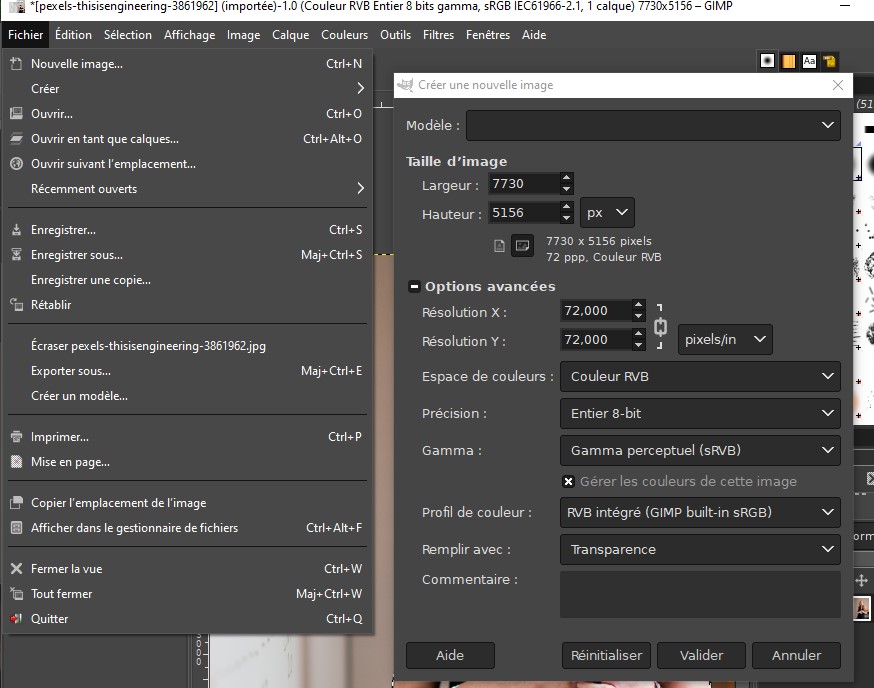
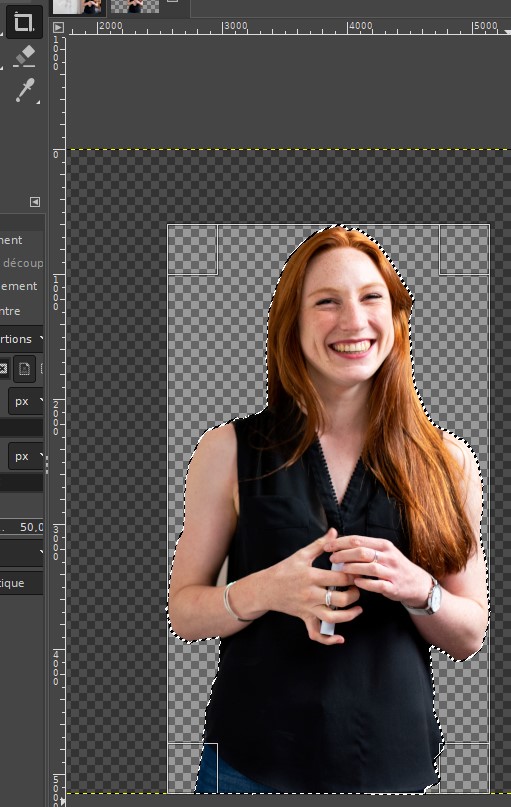
Cliquez sur fichier et exporter sous. Photo 9. Cliquez sélectionnez le type de fichier sélectionner le type de fichier png. Puis exporter et une deuxième fois exporter.
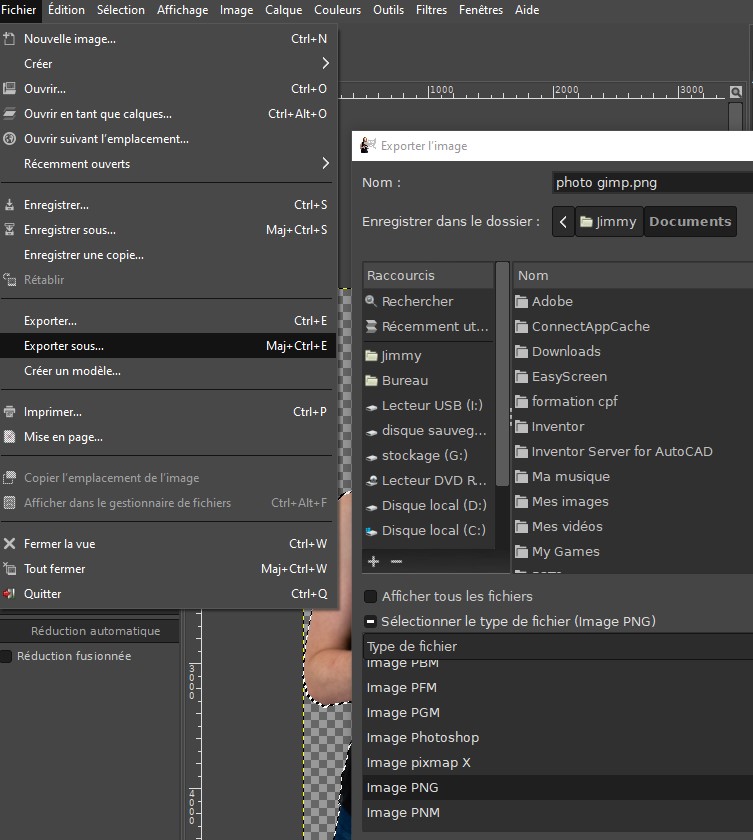

Voilà votre photo est prête à être utilisée. Photo 10
Que permet le logiciel photoshop ?
Il possède des outils plus rapides et pratiques. Notamment le lasso magnétique qui détecte la partie que vous cherchez à sélectionner. Ce qui vous permet d’avoir une découpe plus juste et plus rapide. De plus, si vous optez pour le pack avec Illustrator vous aurez aussi la possibilité de vectoriser vos réalisations. Ce qui permet de les rendre plus nets même avec une résolution moindre. Utile surtout pour votre logo.
